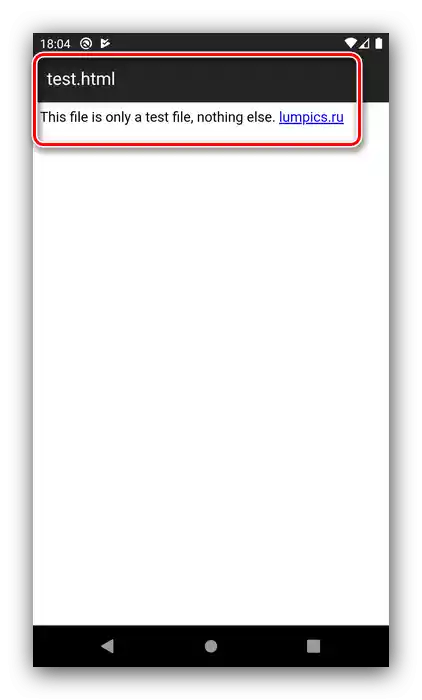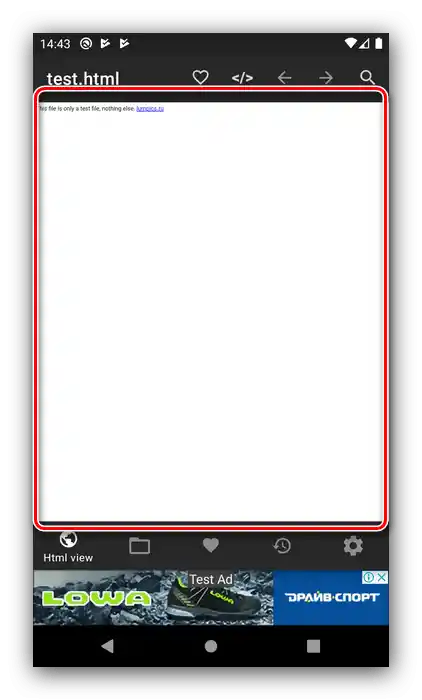Sadržaj:
Metod 1: Sistemskih sredstava
Prvo ćemo razmotriti sistemske mogućnosti Android-a. U aktuelnim verzijama "zelenog robota" postoji ugrađeni alat za rad sa HTML datotekama, dostupan u meniju "Otvoriti preko…". Korišćenje ove funkcije prikazaćemo na primeru čistog Android 10.
- Pokrenite ugrađeni menadžer datoteka, koji se zove "Datoteke".
- Zatim pronađite ciljnu dokumentaciju – na primer, u meniju "Nedavne" ili odlaskom u potrebnu fasciklu.
- Tapnite na datoteku – pojaviće se alat "Otvoriti preko…" sa spiskom odgovarajućeg softvera. Pomerite listu do stavke "HTML Pregledač" i izaberite je.
- Alat će prikazati dokument kao običnu veb stranicu.
![Pregled stranice za otvaranje HTML datoteka putem sistemskih sredstava]()
Takođe, putem razmatranog alata možete pregledati HTML pomoću bilo kog instaliranog pregledača – na primer, Google Chrome.
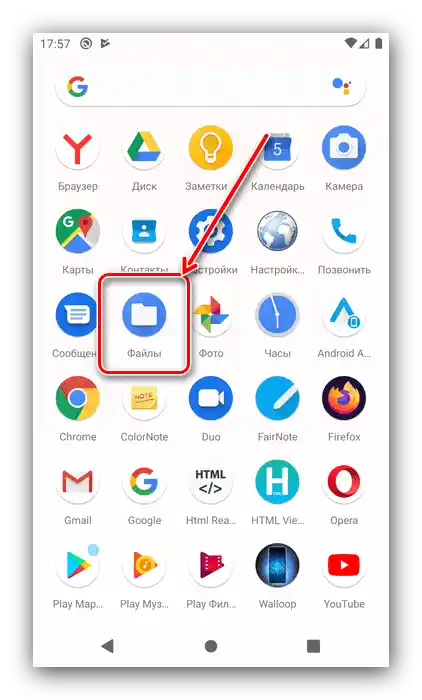
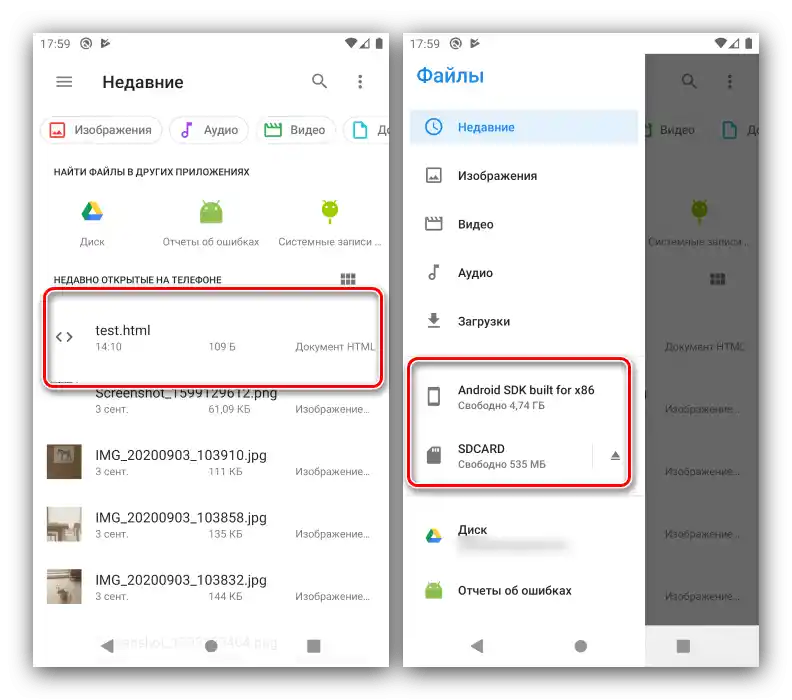
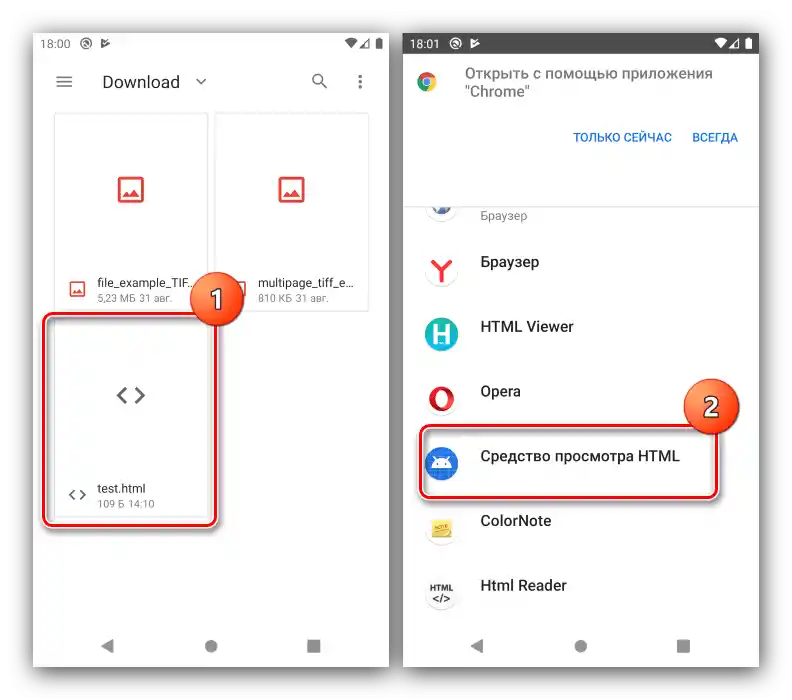
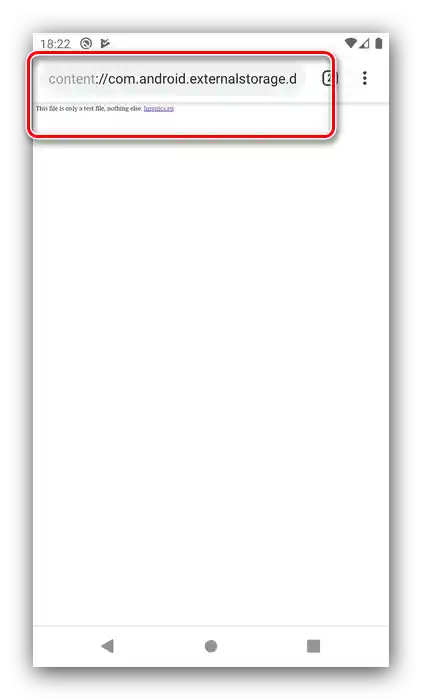
Nažalost, nisu predviđena nikakva sistemska sredstva za otvaranje datoteke sa hipertekstualnim markup-om u režimu koda.
Metod 2: HTML Pregledač
Sada ćemo obratiti pažnju na specijalizovane aplikacije, od kojih je jedna HTML Pregledač od developera Yogev Haham.
Preuzmite HTML Pregledač iz Google Play Prodavnice
- Pokrenite program, zatim tapnite na dugme sa ikonom datoteke u gornjem desnom uglu.
- HTML Pregledač će zatražiti pristup skladištu, odobrite ga.
- Pomoću ugrađenog menadžera datoteka idite do fascikle sa sačuvanim dokumentom, tapnite na njega da biste ga označili i pritisnite "Izaberi".
- Datoteka će biti otvorena za pregled u režimu izvornog koda.
- Da biste je pregledali u veb režimu, tapnite na ikonu globusa.
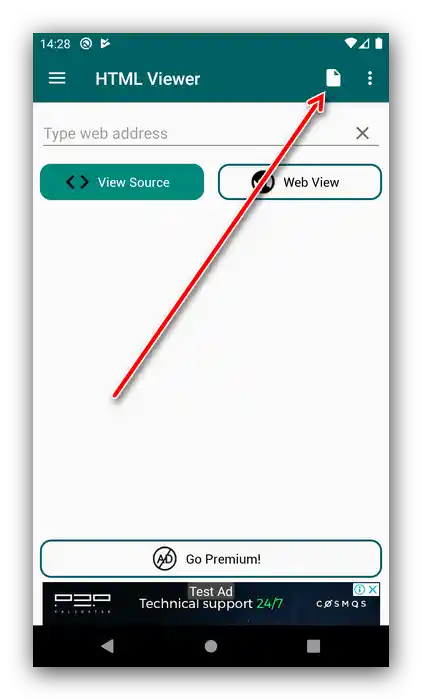
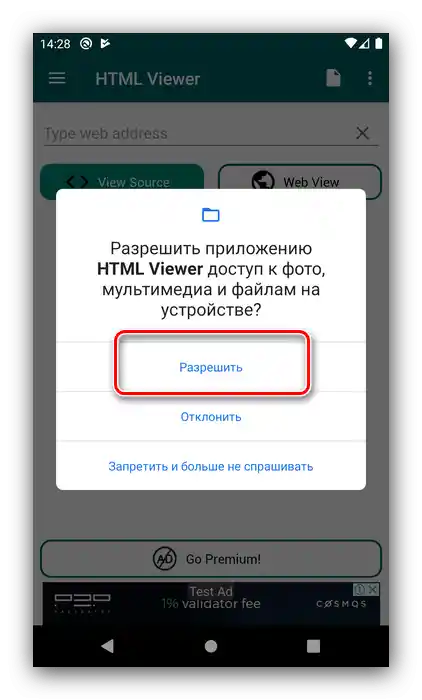
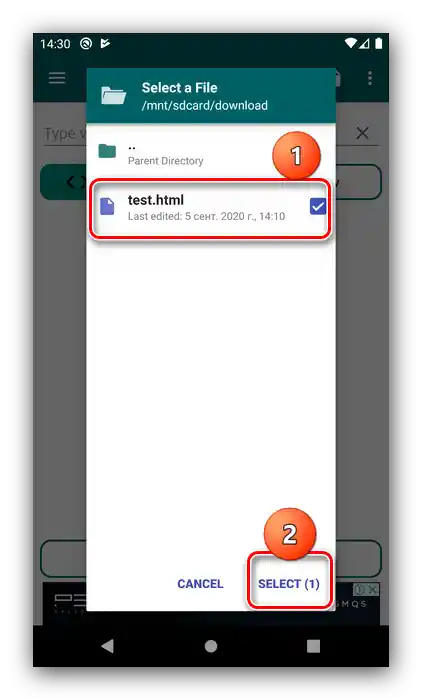
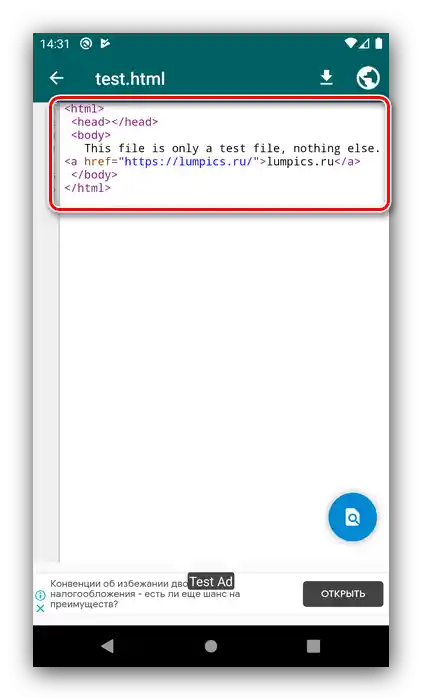
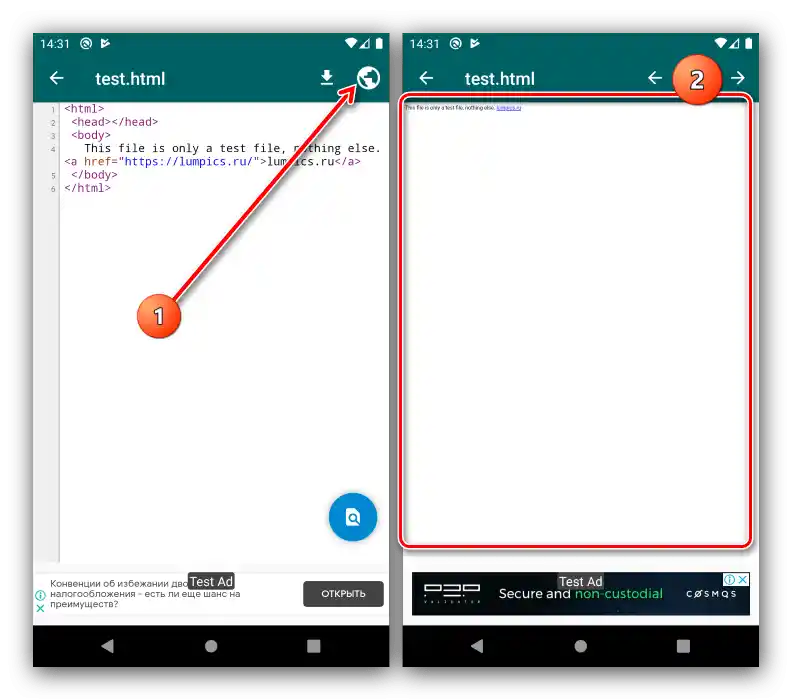
Kao što vidimo, HTML Pregledač odlično obavlja postavljeni zadatak.Jedine prepreke za udobno korišćenje mogu biti samo nedostatak ruskog jezika i prisustvo reklama.
Način 3: HTML Reader/Viewer
Ako vas prethodna aplikacija iz nekog razloga nije zadovoljila, možete iskoristiti rešenje HTML Reader/Viewer, koje pruža sličnu funkcionalnost.
Preuzmite HTML Reader/Viewer iz Google Play Prodavnice
- Otvorite program i dodelite mu sve potrebne dozvole.
- Zatim će se pojaviti poruka za podešavanje prikaza reklama – koristiti ciljanje ili ne. Izaberite opciju koja vam odgovara.
- Prihvatite uslove korišćenja.
- Sada će biti dostupan interfejs aplikacije, u kojem se po defaultu prikazuje upravnik datoteka – pređite do lokacije ciljanog HTML-a i dodirnite ga za otvaranje.
- Dokument će se otvoriti u režimu web pregleda – tako kako stranica izgleda na internetu.
![Веб-режим прегледа документа за отварање HTML фајлова помоћу HTML Reader Viewer]()
Da biste pregledali kod datoteke, pritisnite dugme "<⁄>".
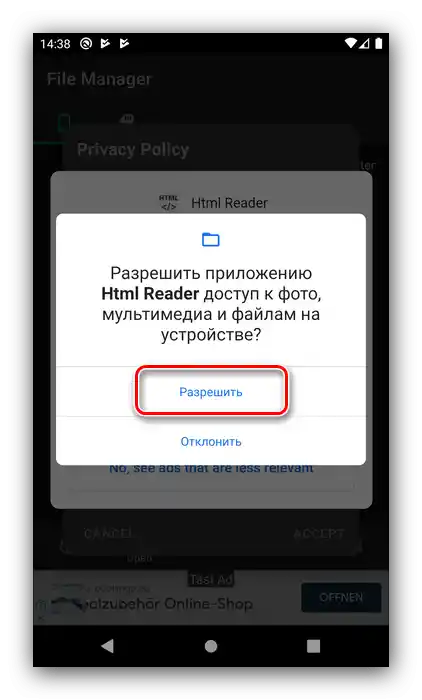
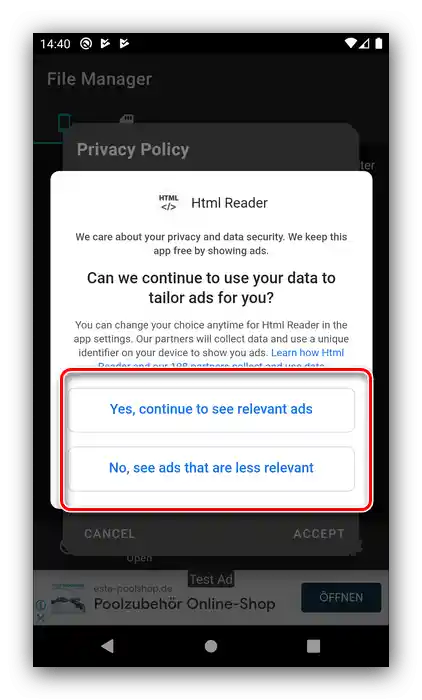

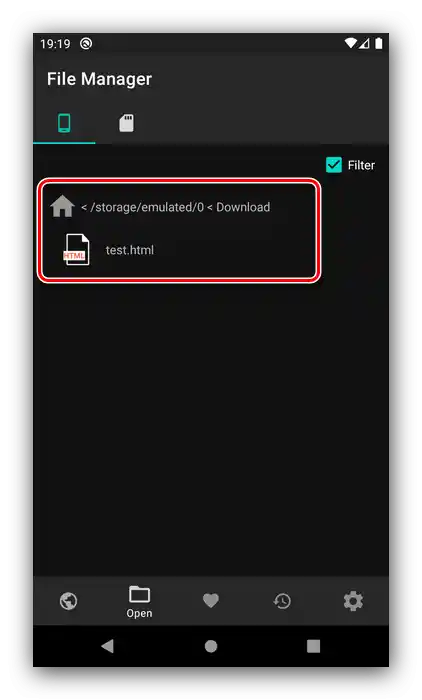
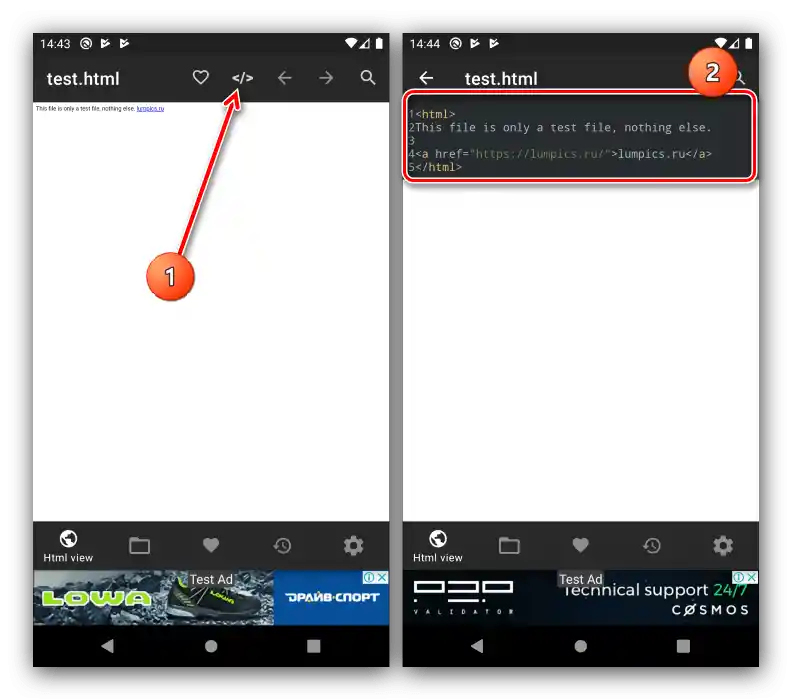
Ova aplikacija je slična prvoj koju smo spomenuli, ali pored režima pregleda omogućava otvaranje velikih dokumenata. Nedostaci HTML Reader/Viewer-a su takođe slični – nedostatak ruskog jezika i prisustvo prilično nametljivih reklama.